Создание модели физических нагрузок в САПР CATIA v5
Авторы: Р. Е. Комаричев, А. В. Григорьев
Источник: Методические указания к лабораторным работам по дисциплине Технологии проектирования
, ДонНТУ.
Аннотация
Р. Е. Комаричев, А. В. Григорьев — Создание модели физических нагрузок в САПР CATIA v5. Методические указания к лабораторной работе созданы с целью ознакомления студентов со средствами моделирования физических нагрузок в САПР Catia v5. Подробно описан порядок выполнения работы с наглядными примерами. Составлен перечень контрольных вопросов. Даны ссылки на полезные ресурсы в Интернет.
Цель работы: ознакомиться со средствами моделирования физических нагрузок в САПР Catia v5.
Контрольные вопросы
- Какие существуют виды ограничений (constraints) в САПР Catia v5?
- Для каких целей задаётся материал детали?
- Какие физические свойства можно задать для изотропного материала?
- Какие существуют виды физических воздействий в САПР Catia v5?
- Какие параметры можно задавать для сетки (mesh)?
- Какую полезную информацию можно получить в результате моделирования физических нагрузок?
Методические указания
В модуле «Анализ и моделирование» САПР CATIA v5 имеется средство для выполнения предварительного анализа прочности деталей, реализованное на основе метода конечных элементов. С его помощью произвести расчёт прочностных характеристик можно не имея специальной математической подготовки.
Для выполнения операции требуется твердотельный объект с заданным материалом, назначенными ограничениями и заданными местами приложения сил. В качестве примера разберём прищепку для белья.
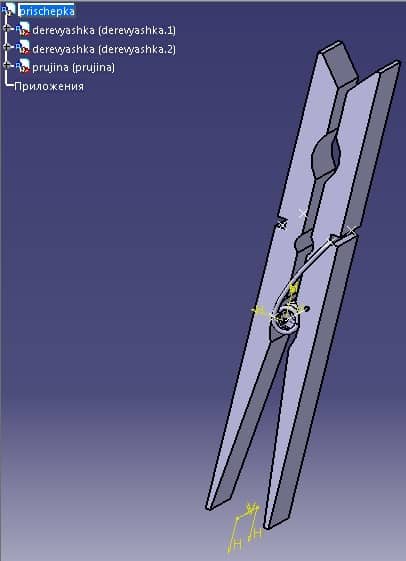
Как видно в дереве объектов, прищепка состоит из трёх деталей, объединённых в режиме Assembly Design (Пуск — Машиностроительное проектирование — Assembly Design). В этом же режиме следует задать ограничения для объекта. На панели инструментов представлены возможные варианты ограничений.
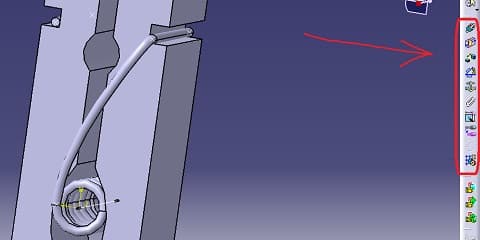
В данном случае необходимо применить ограничение линейного контакта, чтобы пружина с обоих концов всегда оставалась в пазах на деревянных деталях. Для этого выберем инструмент «Ограничение контакта» и отметим две соприкасающиеся поверхности – загиб проволоки и дальняя стенка паза деревянной детали.
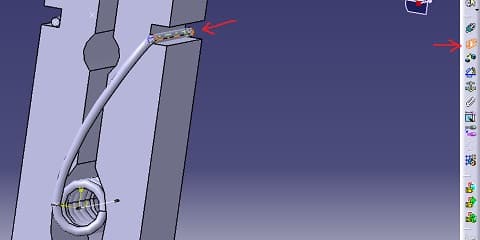
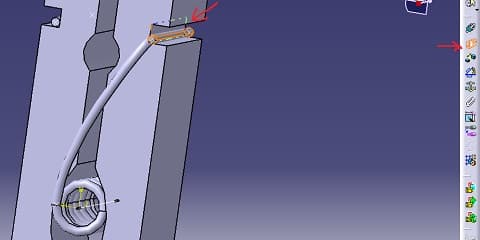
В свойствах ограничения выберем внешнюю ориентацию, т. к. детали соприкасаются своими внешними поверхностями.
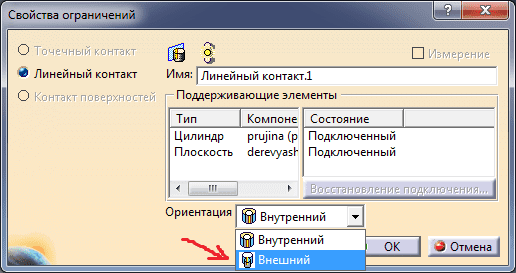
Выполним аналогичные действия для такого же соединения с другой стороны прищепки. После этого следует нажать кнопку «Обновление» (Ctrl+U), чтобы убедиться, что ограничения заданы верно и детали находятся в верном положении.
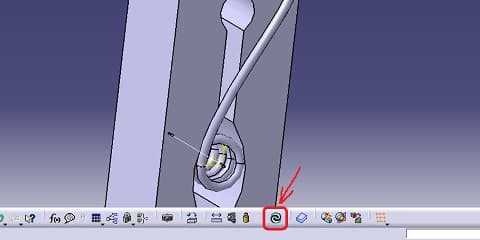
Далее необходимо для каждой детали назначить материал, таким образом сообщив системе их физические свойства. Нажмём кнопку «Назначение материала».
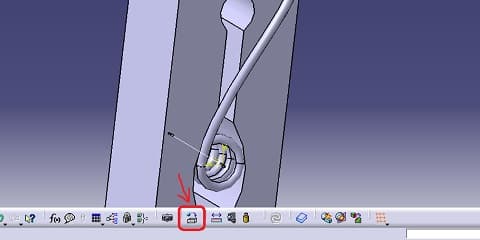
В открывшемся окне выберем подходящий материал и, поочерёдно выбирая детали в дереве объектов, применим его соответственно.
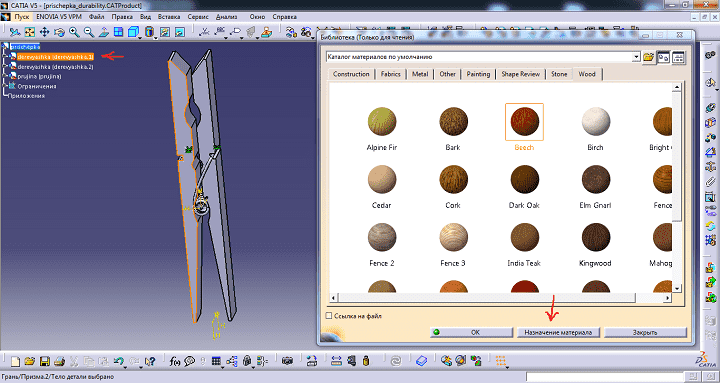
Для примера, деревянные детали прищепки будут выполнены из дуба, а проволока – из стали. После присвоения материалов и нажатия кнопки «ОК» увидим, что в дереве объектов у каждой детали появился элемент материала. Для отображения текстур материалов следует выполнить команду Вид — Стиль тонирования — Раскрашивание с текстурами.
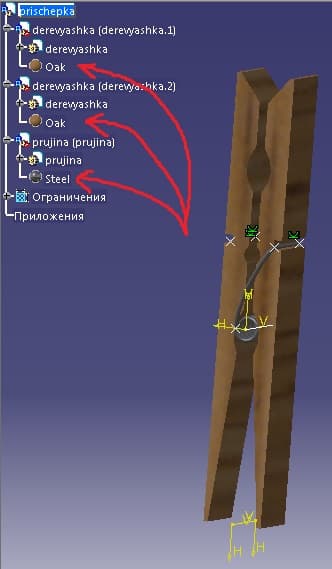
При необходимости можно изменить внешний вид или физические свойства материала. Для этого необходимо дважды кликнуть на нём ЛКМ в дереве объектов. В открывшемся окне во вкладке «Тонирование» можно задать визуальные характеристики освещения и текстуры.
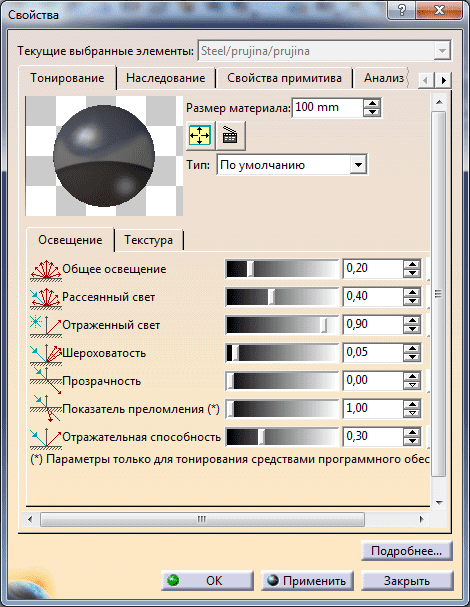
Во вкладке «Анализ» можно выбрать тип материала и задать его физические свойства.
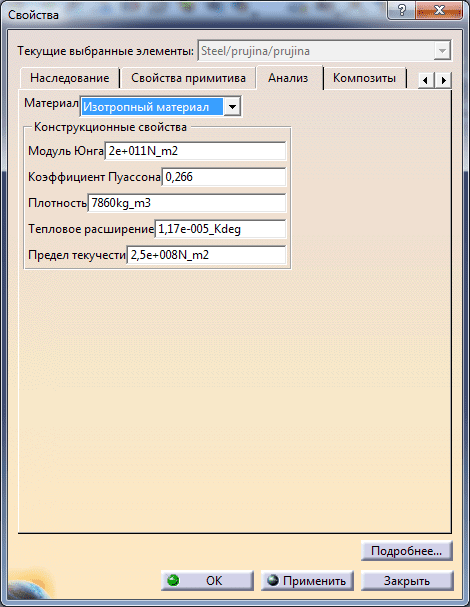
Для каждого типа материала предусмотрен свой набор параметров. Список предлагаемых типов материала представлен на рисунке ниже.

В наиболее простом варианте используем изотропный материал – одинаковость физических свойств во всех направлениях. Теперь можно перейти в режим Generative Structural Analysis (Пуск — Анализ и моделирование — Generative Structural Analysis). Системой будет предложено выбрать вид анализа:
- Static Analysis означает, что вам требуется линейное статическое вычисление, ссылаясь на ограничения и нагрузки;
- Frequency Analysis означает, что вам требуется вычисление собственных частот путем ссылки на ограничения и массы;
- Free Frequency Analysis означает, что вам требуется вычисление собственных частот путем ссылки только на массы (без ограничений).
Выбираем Static Analysis и жмём «ОК».
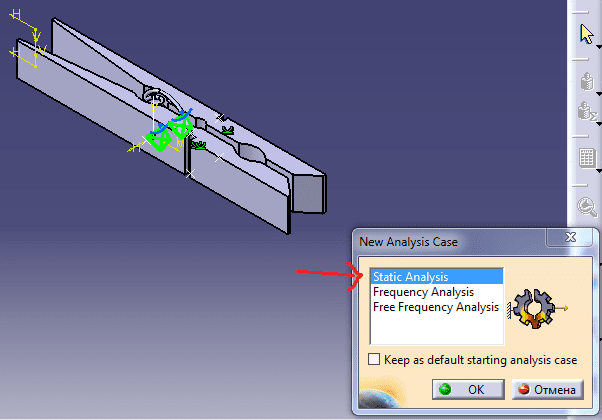
Теперь здесь нужно указать свойства соединений. В данном случае была выбрана связь «Rigid Connection» и применена к созданным ранее ограничениям контакта. Подробнее о типах соединений можно узнать по адресу: http://catiadoc.free.fr/online/estug_C2/estugbt0600.htm.
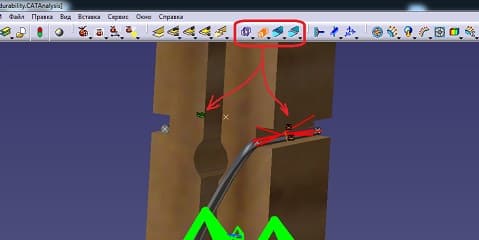
С помощью инструмента Clamp зафиксируем неподвижные части объекта, выбрав их поверхности.
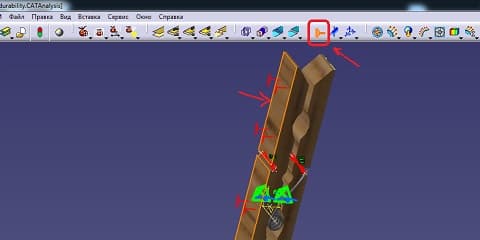
Далее применим некую нагрузку к подвижной части объекта. В данном случае на противоположную ногу прищепки будет применена распределённая сила. Подробнее о нагрузках можно узнать по адресу: http://catiadoc.free.fr/online/estug_C2/estugbt0300.htm.
Жмём кнопку «Distributed Force», выбираем поверхность детали и задаём вектор силы в появившемся окне. Взглянув на стрелочки, появившиеся у выбранной поверхности, убедимся, что направление вектора задано верно.
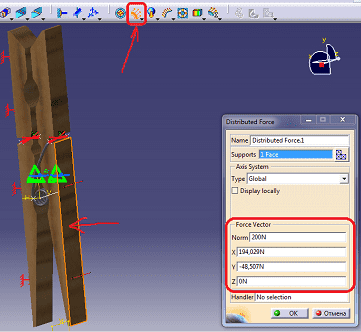
Для проверки согласованности модели нажмём кнопку «Model Checker» и убедимся, что у каждого тела детали есть «Mesh Part», «Property» и «Material», а у каждого соединения – «Mesh Part», «Property» и «Connected Mesh Parts».
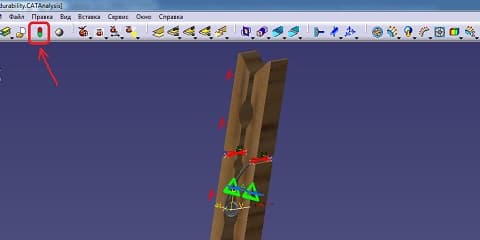
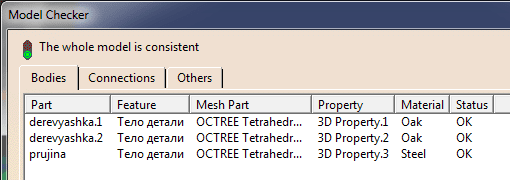
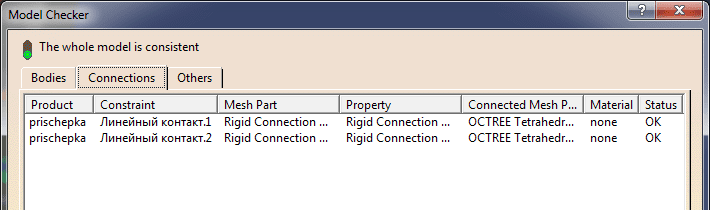
Если какое-то из тел не имеет сетки или свойства, следует их назначить, сначала нажав кнопку «Octree Mesher» и выбрав объект без сетки в дереве объектов, а потом – кнопку «Property» и выбрав только что созданный Mesh.
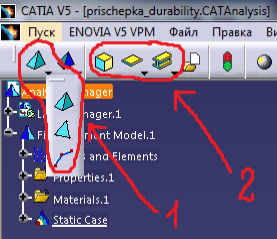
При выборе объекта с активным инструментом «Octree Mesher» откроется окно параметров сетки.
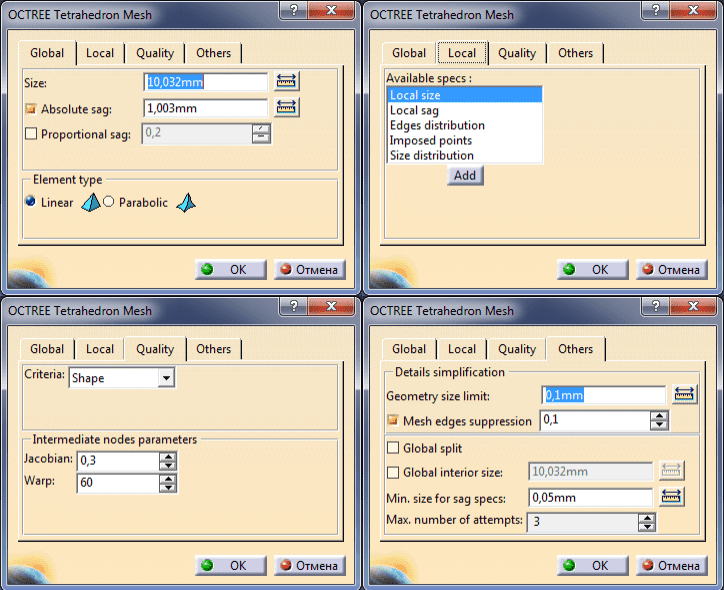
Предлагается следующий набор полей:
- вкладка «Global»:
- size – позволяет задать размер элементов сетки;
- absolute sag – максимальный зазор между телом и построенной вокруг него сеткой;
- proportional sag – между локального абсолютного прогиба (absolute sag) к локальной длине ребра сетки;
- element type – тип сетки – линейный или параболический;
- вкладка «Local»:
- available specs – позволяет задать локальные параметры построения сетки, такие как:
- local size – локальный размер;
- local sag – локальный прогиб;
- edges distribution – распространение локальных узлов на ребре;
- imposed points – точки, которые обязательно следует учесть при построении сетки;
- size distribution – задание распространения выделенных кривых;
- вкладка «Quality»:
- criteria – позволяет выбрать критерий оптимизации сетки (форма,перекос, растяжение);
- intermediate nodes parameters – поле доступно только для параболической сетки, позволяет задать позицию срединных точек сетки;
- вкладка «Others»:
- geometry size limit – позволяет задать минимальный размер элементов, которые подлежат заключению в сетку; детали, имеющие меньший размер будут проигнорированы до построения;
- mesh edges suppression – удаляет мелкие грани после построения сетки;
- global split – позволяет генерировать сетки с по крайней мере двумя слоями даже в тонких областях объекта;
- global interior size – максимальный размер интерьера сетки;
- min size for sag specs – минимальный размер рафинирования сетки по причине прогибов;
- max number of attempts – максимальное число попыток на случай,если для успешного построения сложной сетки потребуется несколько попыток.
Если, наконец, всё хорошо, переходим к самим вычислениям. На панели инструментов жмём кнопку «Calculate», в появившемся окне выбираем «All» и жмём «ОК».
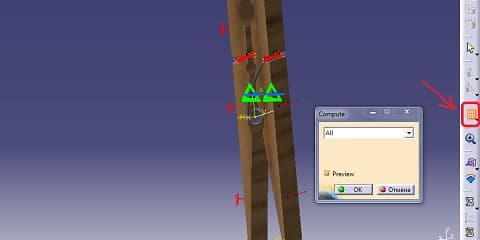
Спустя какое-то время система попросит подтвердить продолжение операции, жмём «Yes».
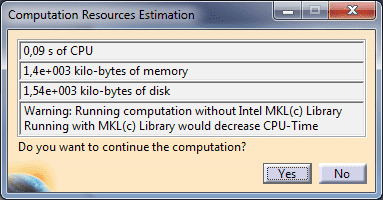
На данном этапе может возникнуть ошибка (см. ниже).
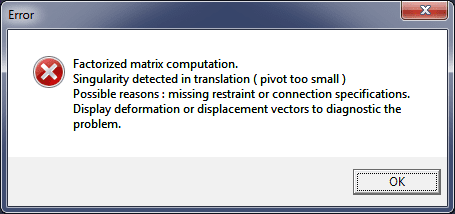
Это означает, что в заданной модели существует неоднозначность поведения объектов. Следует перепроверить, все ли ограничения заданы и назначены ли зафиксированные поверхности детали.
Если ошибки не возникло, можно перейти к визуализации влияния нагрузок. Выполним команду Вид — Стиль тонирования — Раскрашивание с кромками, затем нажмём кнопку «Deformation». В окне отобразится положение деталей под воздействием заданных нагрузок.
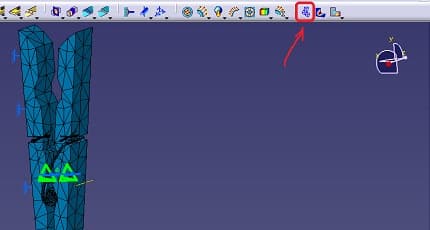
В системе также имеется возможность просмотреть деформацию в движении. Нажав на кнопку «Animate», зададим режим воспроизведения в обе стороны, число шагов и скорость воспроизведения.
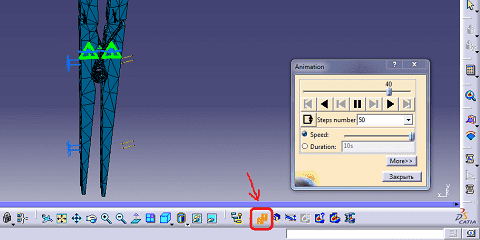
С помощью инструмента «Von Mises Stress» можно оценить нагрузку, возникающую в каждой части объекта, в соответствии со шкалой в правой части экрана. Как видно, в деревянных деталях прищепки почти не возникает никаких нагрузок, а пружина окрашивается разными цветами от синего до красного.
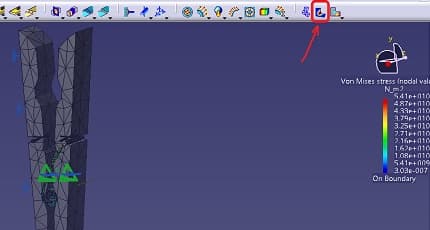
С помощью инструмента «Displacement» можно посмотреть, насколько смещаются точки детали вследствие применения нагрузок.
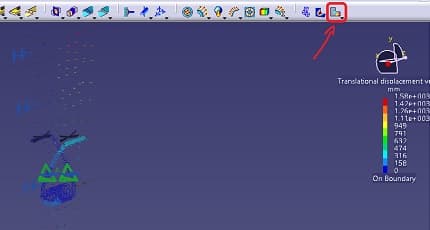
Для оценки нагрузок, действующих на конкретные точки детали, применяется инструмент «Principal Stress».
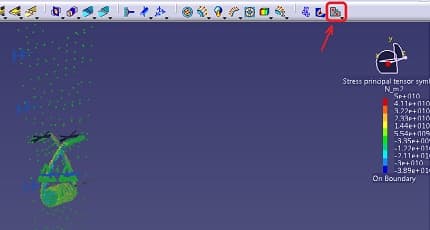
Задание к лабораторной работе
Создать модель физических нагрузок на объект, созданный в предыдущих лабораторных работах.
Порядок выполнения работы
- Назначить необходимые ограничения для всех деталей объекта.
- Назначить материал для всех каждой детали.
- Задать свойства соединений для назначенных ограничений.
- Запустить симуляцию физических нагрузок.
- Сделать скриншоты всех результатов, которые были перечислены в конце методических указаний.
Содержание отчёта
- сркиншот исходного объекта с назначенными текстурами материалов в режиме Assembly Design;
- скриншот объекта с указанными зафиксированными поверхностями и применёнными нагрузками в режиме Generative Structural Analysis;
- скриншот сетки объекта на первом кадре анимации деформирования;
- скриншот сетки объекта на последнем кадре анимации деформирования;
- скриншот распределения нагрузок на области и на точки;
- скриншот смещения точек под действием нагрузок.
Литература
- Generative Structural Analysis. CATIADOC. – Электронный ресурс. URL: http://catiadoc.free.fr/online/estug_C2/estugsm.htm.
- Introduction to Finite Element Analysis. Catia v5 Analysis – Student guide. – Электронный ресурс. URL: http://yvonet.florent.free.fr/SERVEUR/COURS%20C....
- Pre-processing. Catia v5 Analysis – Student guide. – Электронный ресурс. URL: http://yvonet.florent.free.fr/SERVEUR/COURS%20C....
- Computation. Catia v5 Analysis – Student guide. – Электронный ресурс. URL: http://yvonet.florent.free.fr/SERVEUR/COURS%20C....
- Post-processing. Catia v5 Analysis – Student guide. – Электронный ресурс. URL: http://yvonet.florent.free.fr/SERVEUR/COURS%20C....
- Assembly Structural Analysis. Catia v5 Analysis – Student guide. – Электронный ресурс. URL: http://yvonet.florent.free.fr/SERVEUR/COURS%20C....
Примечание: далее в документе будут продемонстрированы скриншоты CATIA v5 с панелями инструментов, которые по умолчанию могут быть скрыты. Если вы не видите на своём экране каких-либо иконок, их нужно «раскопать» путём перетаскивания видимых панелей с одного место на другое, таким образом новые элементы будут появляться на их прежнем месте.